Deslice para apagar una PC con Windows 10 como un Windows Phone
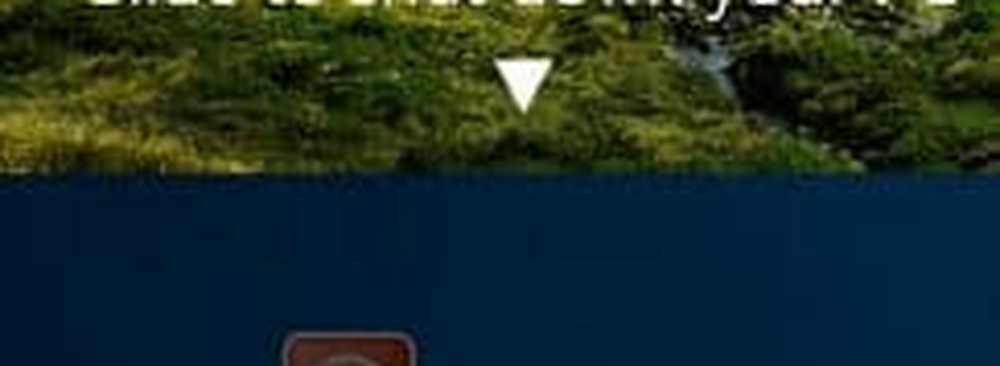
Una de las cosas interesantes que puede hacer es configurar el Deslizar hasta el apagado Esta función funciona correctamente en Windows Phone 8.1 y 10. Configurar esto funciona muy bien si tiene un dispositivo Windows 10 con capacidad de pantalla táctil, o simplemente desea la opción en su escritorio.
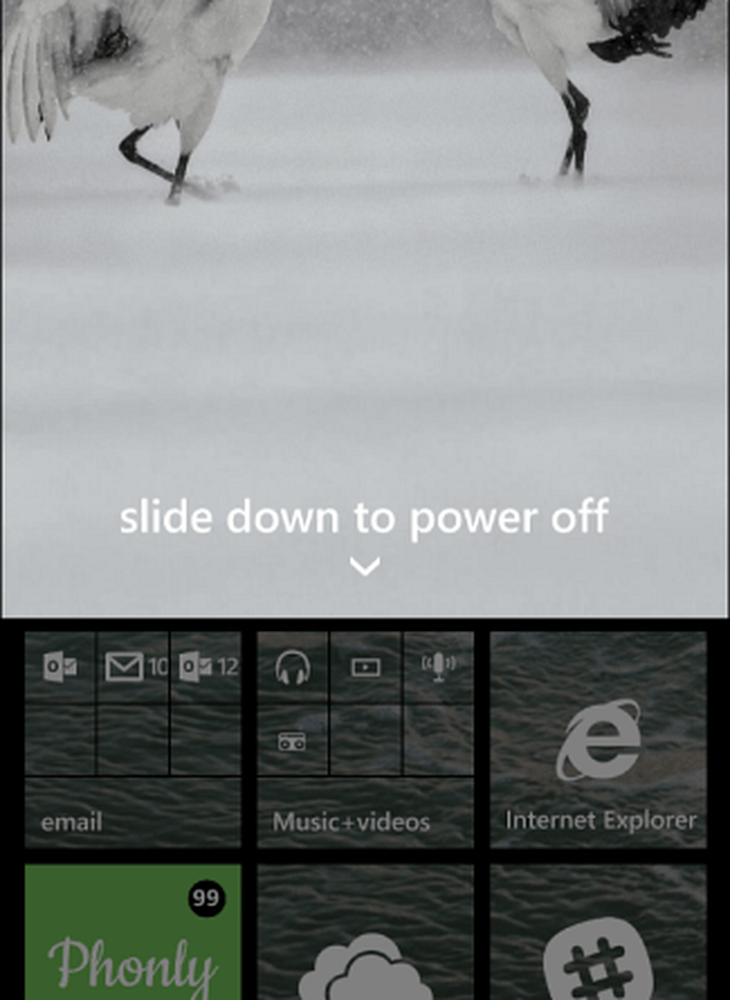
Deslice para apagar en Windows Phone
Crear acceso directo a la diapositiva para apagar las PC con Windows 10
Si eres el propietario de un Surface Pro, puedes mantener presionado el botón de encendido durante unos segundos para que la diapositiva se apague, pero esto crea un atajo para hacer lo mismo en una computadora portátil o de escritorio tradicional..
Es solo una cuestión de encontrar el archivo que está escondido en lo profundo de la Sistema32 carpeta. Hay un par de maneras de hacer esto. Primero, puedes navegar allí yendo a C: \ Windows \ System32 y haciendo una búsqueda de sidletoshutdown.exe. Luego envíalo al escritorio como un atajo.

O, si no desea navegar a través del sistema de archivos, aquí hay una manera más fácil de hacerlo. Haga clic derecho en el escritorio y seleccione para crear un nuevo acceso directo e ingrese la siguiente ruta:
% windir% \ System32 \ SlideToShutDown.exe

Entonces dale al atajo un nombre como Deslizar hasta el apagado o lo que mejor te funcione.

¡Ahí tienes! Ahora, cuando toque o haga clic en el acceso directo, verá la siguiente pantalla. Deslízalo hacia abajo para apagar tu PC. Si no lo deslizas hacia abajo durante 10 segundos, desaparecerá..

En el ejemplo anterior, cambié el icono de acceso directo a un botón de encendido. Para obtener más información, consulte nuestro artículo sobre cómo personalizar los íconos de Windows.
Como mencioné anteriormente, esto es particularmente útil para dispositivos de pantalla táctil, pero también funciona en una computadora de escritorio con Windows 10. Pruébalo y muestra a tus amigos y compañeros de trabajo para asustarlos..
Si no desea crear un acceso directo para esto, puede golpear Tecla de Windows + R y tipo: slidetoshutdown.exe y pulsa enter.

Y para obtener más información sobre las opciones y características de energía de Windows 10, consulte uno de nuestros artículos vinculados a continuación.
- Cómo habilitar el modo de hibernación en Windows 10
- Cómo programar reinicios de actualización de Windows 10
- Cómo habilitar Wake-on-LAN para Windows 10



